
下載app免費領取會員


12.選中剛剛放置的鋼筋,將“修改/結構鋼筋”面板中的布局改為“最大間距”,將間距改為“150mm”即可獲得圖4.4-17所示模型。
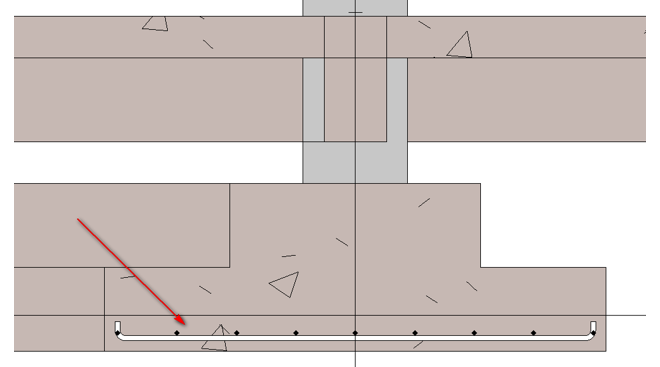
圖4.4-17
13.回到標高1視圖中,在條形基礎上放置另一個方向的剖面3,如圖4.4-18所示。
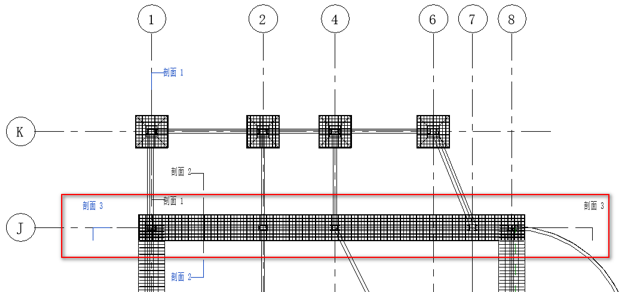
圖4.4-18
14.轉到剖面3視圖中,選中步驟11所放置的直線鋼筋,點擊“修改/結構鋼筋”面板中的編輯草圖,繪制兩邊鋼筋向上的形狀,如圖4.4-19所示。兩邊繪制完成后點擊編輯完成即可。
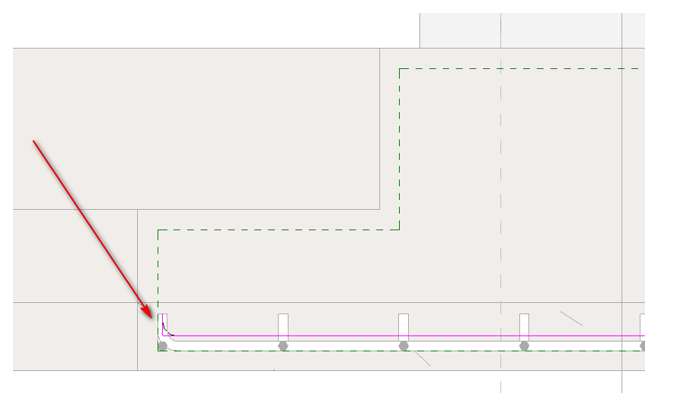
圖4.4-19
15.在條形基礎的其他地方,如圖4.4-20所示。設置剖面,使用上述方法繪制另一方向的鋼筋,繪制完即可完成條形基礎的底板配筋。
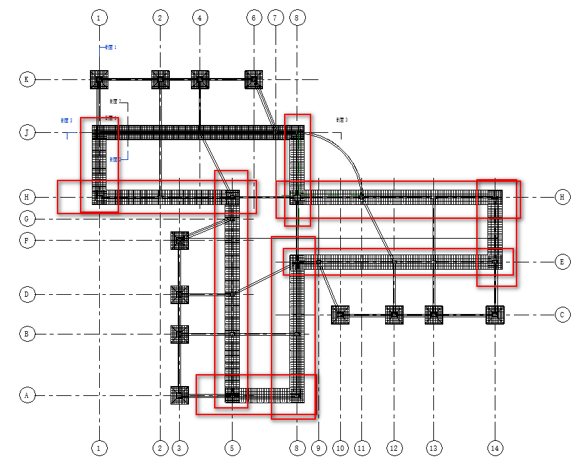
圖4.4-20
16.進入標高1平面視圖,點擊“視圖”面板中的剖面,在獨立基礎中間放置剖面,如圖4.4-21。點擊“結構”面板的“鋼筋”。在鋼筋瀏覽器中選擇“鋼筋形狀:01”的鋼筋,在屬性面板中選擇類型為“16HRB335”的鋼筋,并將“修改/放置鋼筋”面板中的放置方向改為“垂直于保護層”再進行放置。沿著柱子的保護層進行放置,如圖4.4-22。(為方便觀察可先隱藏前面所繪制的鋼筋)
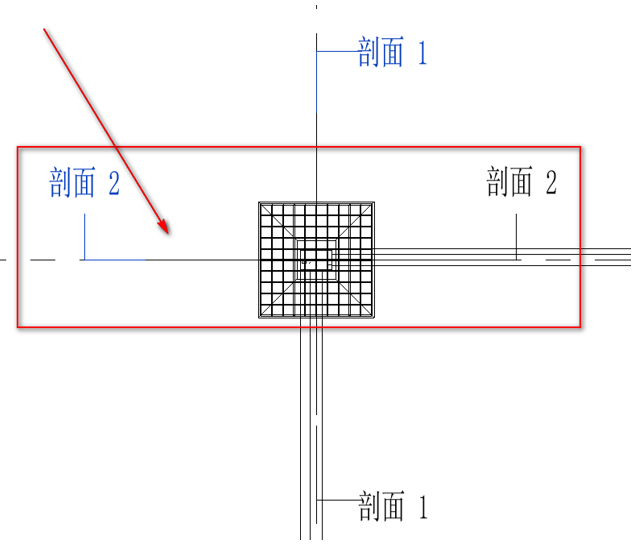
圖4.4-21
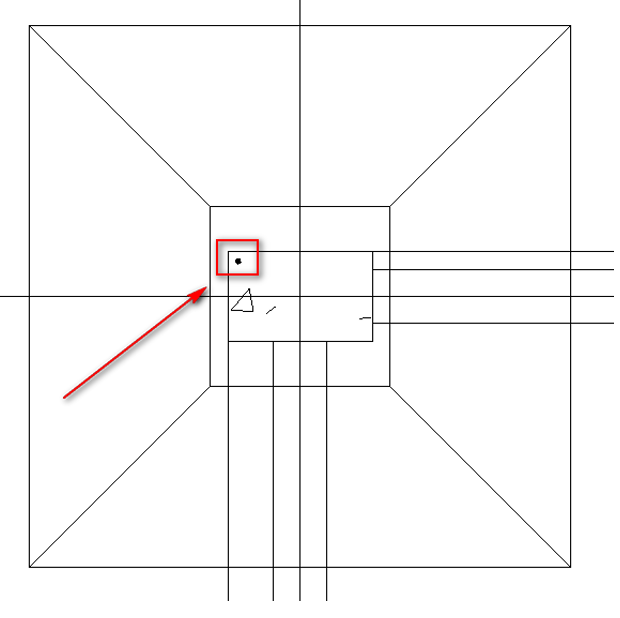
圖4.4-22
17.進入剖面2視圖中,將詳細程度改為“精細”,將視覺樣式改為“著色”。即可明顯的觀察到剛剛所繪制的鋼筋,如圖4.4-23。適當的將該鋼筋往下拖動,再點擊“修改/結構鋼筋”面板中的“編輯草圖”,對鋼筋進行修改,如圖4.4-24所示,點擊完成編輯即可獲得圖4.4-25所示模型。
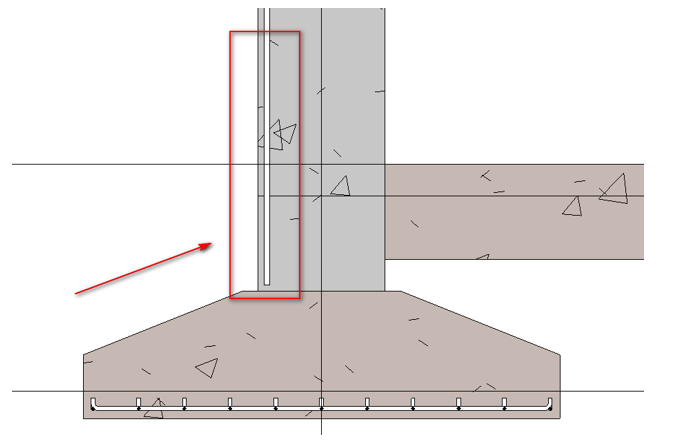
圖4.4-23
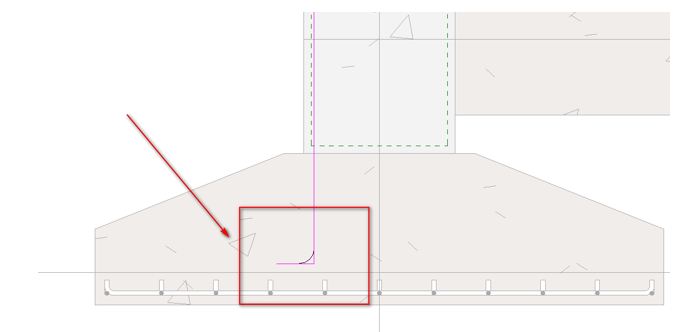
圖4.4-24
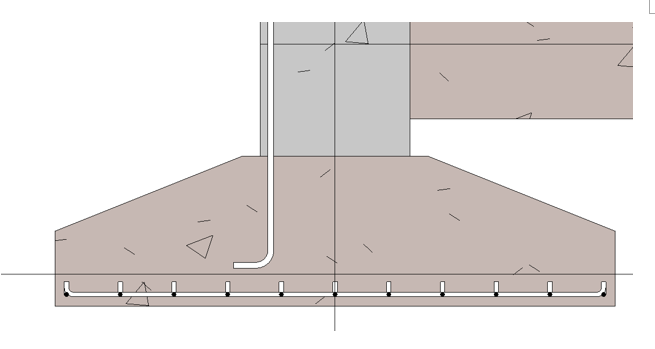
圖4.4-25
18.進入標高1平面視圖,選中剛剛繪制的鋼筋,利用“修改”面板中的“鏡像”“復制”等命令獲得圖4.4-26所示模型。
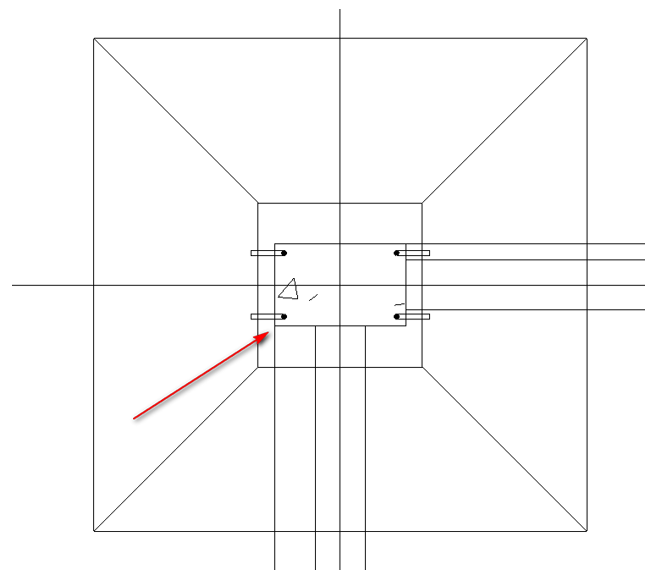
圖4.4-26
19.再次點擊“結構”面板中的“鋼筋”。在鋼筋瀏覽器中選擇“鋼筋形狀:33”的鋼筋,在屬性面板中選擇類型為“10HPB300”的鋼筋。并將“修改/放置鋼筋”面板中的放置方向改為“平行于工作平面”再進行放置,如圖4.4-27。
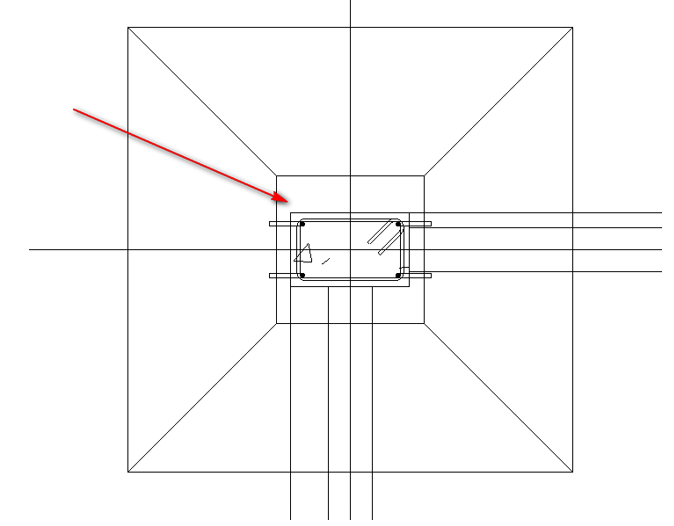
圖4.4-27
20.進入剖面2視圖中,再點擊“修改”面板中的“移動”,將箍筋向下移動,再點擊復制,復制出一個鋼筋。如圖4.4-28所示。
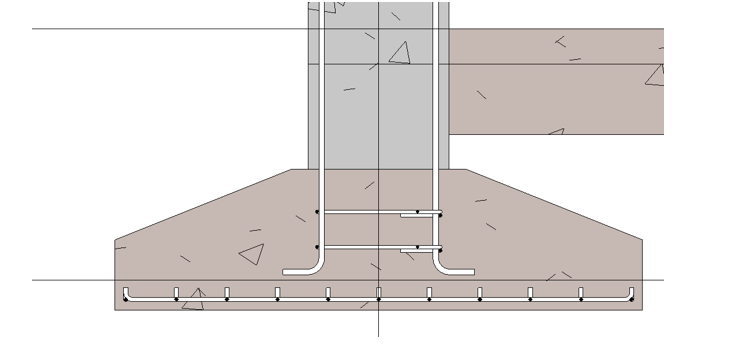
圖4.4-28
21. 選中所繪制的配筋,點擊“修改/結構鋼筋”面板中的“保存”,在彈出來的“保存選擇”窗口中輸入名稱“Z3”,點擊確定。利用復制功能將配筋復制到其他的Z3柱子中。
22.利用上述方法,創建Z1,Z2的配筋再復制到其他Z1,Z2的柱子上。繪制完成后即可完成基礎的配筋。
本文版權歸腿腿教學網及原創作者所有,未經授權,謝絕轉載。

下一篇:2024年遂昌縣建投建筑工程試驗有限公司市場化招聘工作人員擬錄用人員公示(二)


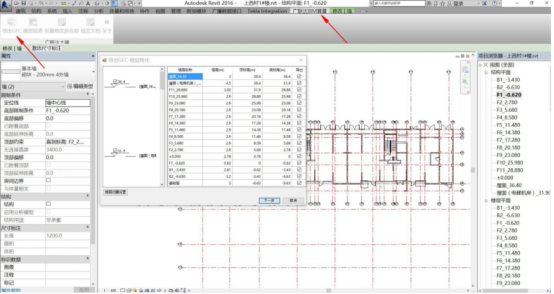



推薦專題
- BIM等級考試二級設備考試圖文教程4.6電氣設置(下篇)
- BIM等級考試二級設備考試圖文教程4.6電氣設置(中篇)
- BIM等級考試二級設備考試圖文教程4.6電氣設置(上篇)
- BIM等級考試二級設備考試圖文教程4.5如何連接導線?
- BIM等級考試二級設備考試圖文教程4.4照明設備的布置方法及技巧
- BIM等級考試二級設備考試圖文教程4.3線管與電纜橋架及電氣設備的連接方式
- BIM等級考試二級設備考試圖文教程4.2如何繪制線管?
- BIM等級考試二級設備考試圖文教程4.1如何繪制電纜橋架?
- 實現BIM工程量清單編制!《湖北省民用建筑信息模型技術規范 第2部分:工程量計算》公開征求意見
- 62萬中標公告!海口國家高新區市政工程BIM交付導則項目


















































